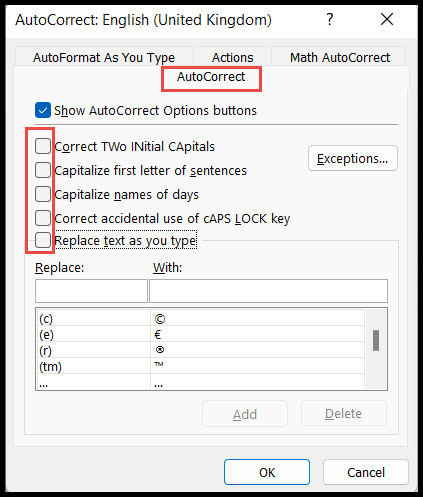如何在 excel 中使用自动更正?
顾名思义,自动更正是 Excel 的一项功能,可以自动更正拼写错误的单词。但它不仅仅限于纠正拼写错误的单词。它具有许多附加功能,可用于:
- 纠正错别字,
- 大小写错误,
- 将缩写转换为全文,
- 添加复选标记,
- 符号,
- ETC。
在本教程中,您将了解可在自动更正功能中使用的不同选项。
在 Excel 中仅选择所需的自动更正选项
自动更正是 Excel 中默认启用的功能,所有选项均可用。但是,您可以选择并禁用一个或多个您不想用作自动更正功能一部分的选项,为此您需要执行以下步骤:
- 首先,转到功能区中的“文件”选项卡,然后单击“选项”,将打开“Excel选项”对话框。
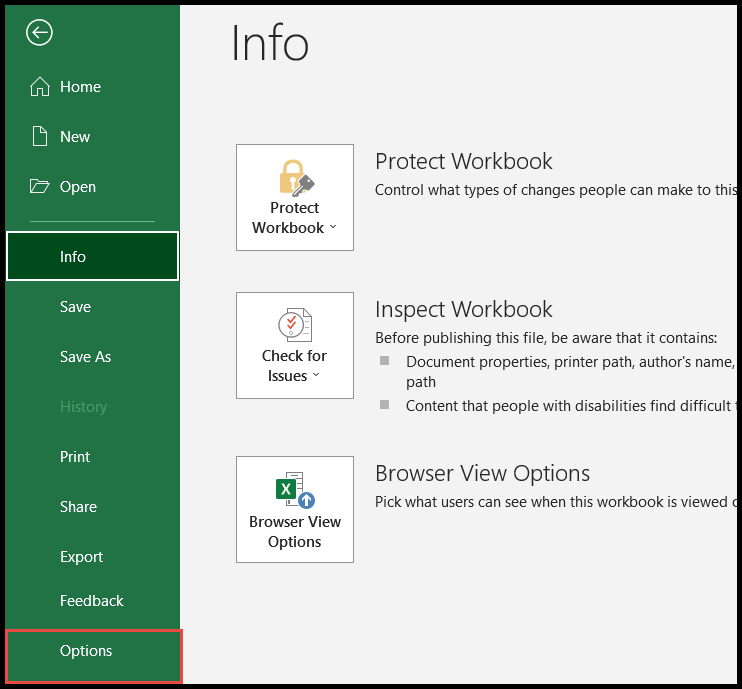
- 之后,单击左侧面板中的“校对”,然后单击“自动更正选项”。
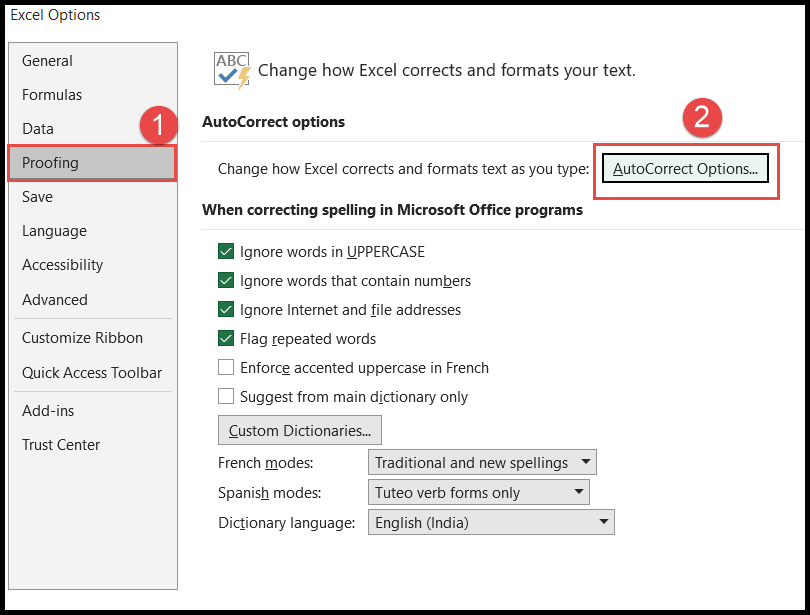
- 此时,您将打开“自动更正”对话框,其中已选择所有默认选项。
- 在“自动更正”选项卡下,取消选择您不想用作自动更正功能一部分的选项,然后单击“确定”。通过排除此选项将启用自动更正功能。
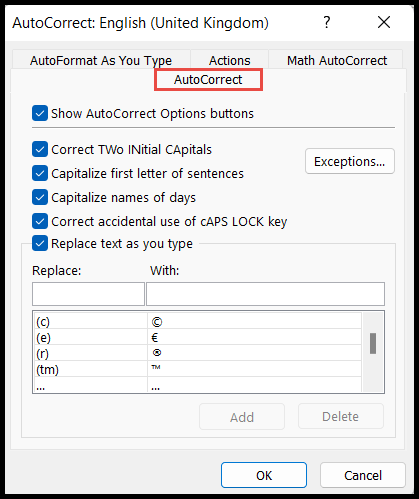
自动更正选项卡选项
自动更正中有许多可用选项,默认情况下会选择这些选项以与自动更正功能一起使用。这里我们解释了这些选项的定义,以便您理解。
- 更正两个首字母大写:启用此选项后,会自动更正单词的前两个首字母大写字母。例如,如果您写“MESsage”,它会自动将其更正为“消息”。但是,如果取消选择此选项,自动更正将不会更正前两个首字母大写字母。
- 将句子的第一个字母大写:启用此选项后,会自动将每个新句子的第一个字母大写。例如,如果你写“你们好吗? we are Fine”,它会自动将 us 中的字母“w”大写,并生成句子“How are you groups.我们很好。
- 将日期名称大写:顾名思义,启用此选项后,会自动将您在 Excel 中输入的日期名称大写。例如,如果您写“Sunday”,它会将字母“s”大写并使其成为“Sunday”。
- 修复意外使用大写锁定键:启用此选项后,会自动更正使用大写锁定意外写入的单词。例如,如果您写“Sunday”,它会自动将该单词更正为“Sunday”。
- 键入时替换文本:此选项用于替换一些短代码、全文文本或缩写、用符号替换一些文本以及用正确的单词替换一些拼写错误的单词。自动更正已经具有预定义的文本和单词列表,当我们将它们输入电子表格时,它们将自动替换为预定义的结果。您可以从列表中删除某些预定义单词,并通过向此列表添加其他单词来扩展列表。
自动更正异常
自动更正功能还能够设置某些例外。您将在例外下找到预定义列表,您可以通过添加更多例外来扩展该列表,或者通过从列表中删除不需要的例外来删除该列表。
- 在“自动更正”选项卡下,单击“例外”按钮。
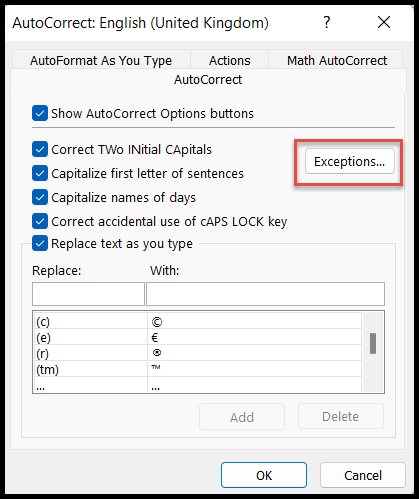
- 单击“例外”按钮后,将打开“自动更正例外”对话框。
- 在“首字母”选项卡下,您将找到预定义的例外列表,在特定字母或单词的点 (.)/句点之后,自动更正不会将第一个字母大写。您可以根据需要扩展或删除此列表。
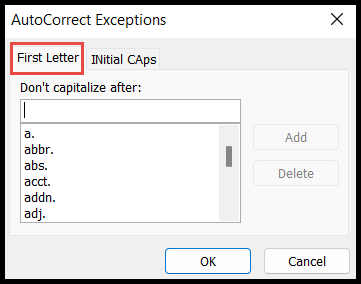
- 在“首字母大写”选项卡下,您可以添加不希望自动更正检查单词的前两个大写字母的单词列表,就像在自动更正选项中选择“首两个字母大写”选项时一样,如下所示上文提到的。
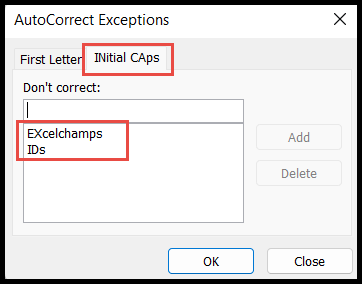
正如您在上面的屏幕截图中看到的,我们在列表中添加了“Exceladvisor”和“IDs”,这意味着从现在开始,每次我们在工作表计算中输入这两个单词时,自动更正都不会更改该单词的第二个字母结束,因为我们已经定义了这两个词的例外。
键入时自动设置格式选项
“自动格式”选项卡由默认选择的三个自动格式选项组成,这些选项在 Excel 中工作时非常有用,解释如下:
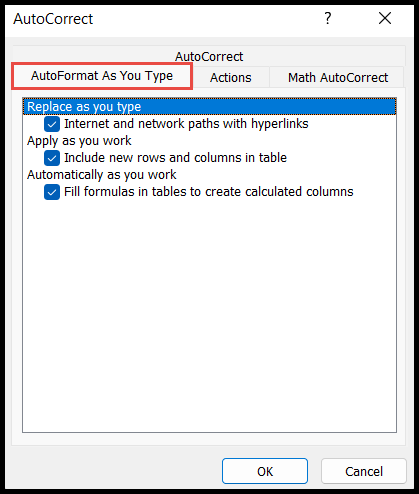
- 带有超链接的互联网和网络路径:您总是会看到,当您在电子表格中输入超链接或网址时,通过单击可以重定向到该链接地址的链接,它会转换为超链接。这一切的发生都要归功于这个选项。如果您不想将这些链接转换为超链接,请取消选择此选项。
- 表中的新行和列:您总是看到,当您在 Excel 表格的相邻列或行中输入值时,表格将扩展到该行或列,将它们包含在表格中。这一切的发生都要归功于这个选项。如果将其关闭,Excel 表格将不再自动扩展。
- 在表格中填充公式:此选项通过调整公式的单元格引用,自动将您输入的公式复制到 Excel 表格同一列中的所有单元格中。
选项卡操作
操作选项卡可以根据特定的单词、文本或值创建其他操作。默认情况下,您会发现其他操作被禁用,要启用它,请选择“从上下文菜单启用其他操作”选项。
Excel 仅将日期 (XML) 作为列表中的附加预定义操作,但您可以根据需要创建其他操作。
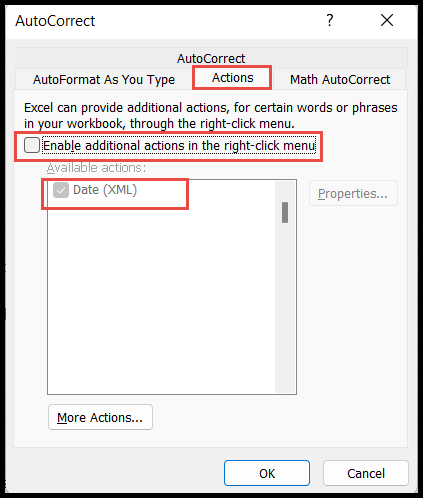
启用此选项后,将启用日期操作,因为它是由 Excel 预定义的,这意味着此后,当您在单元格中输入日期时。
如果右键单击它,Excel 将向您显示 Outlook 日历选项,单击该选项您将进入日历。
Outlook 必须配置电子邮件 ID 才能显示此附加日历选项。
数学自动更正选项卡
数学自动更正选项卡用于将数学符号插入方程中。
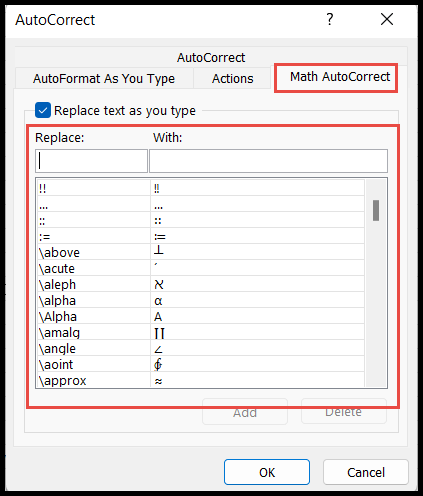
此数学自动更正功能在单元格中不起作用。这只适用于方程(符号到方程的插入选项卡)
关闭自动更正
Excel 没有任何选项可以直接关闭自动更正功能。要完全停止自动更正功能,用户必须取消选择所有“自动更正”和其他选项卡选项。